Win10系统搜索框如何从底部移动到屏幕顶部
来源:Win7之家
时间:2023-07-28 15:37:17 251浏览 收藏
今日不肯埋头,明日何以抬头!每日一句努力自己的话哈哈~哈喽,今天我将给大家带来一篇《Win10系统搜索框如何从底部移动到屏幕顶部》,主要内容是讲解等等,感兴趣的朋友可以收藏或者有更好的建议在评论提出,我都会认真看的!大家一起进步,一起学习!
尽管Win10有助于快速定位文件,然而默认情况下,它们总是显示在屏幕的左下角。那么,如果你想在搜索过程中将搜索框移动到屏幕顶部,以便关键字和结果可能更近,你需要如何进行?跟着小编一起来看看吧。
Win10系统搜索框如何从底部移动到屏幕顶部?
1.首先在屏幕左下角的Win徽标处右击鼠标,然后在弹出的右键菜单中点击操作。
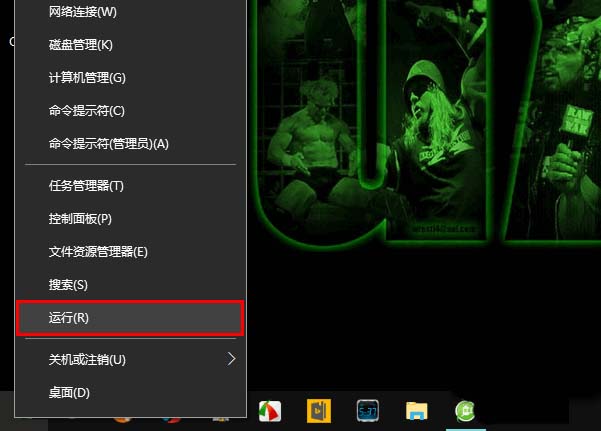
2.在打开的操作窗口输入regedit并返回汽车。
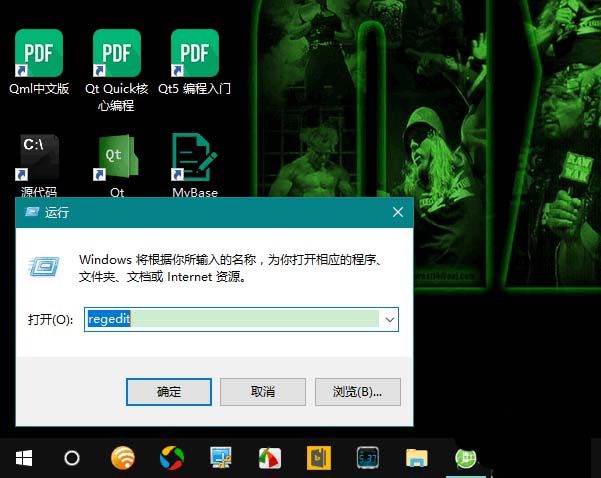
3.此时,打开注册表编辑器。在注册表编辑器中定位HKEY_CURRENT_USER\Software\Microsoft\Windows\Curentversion\Search\Flighting\0\Searchboxontop,然后在右边的Value项上双击。
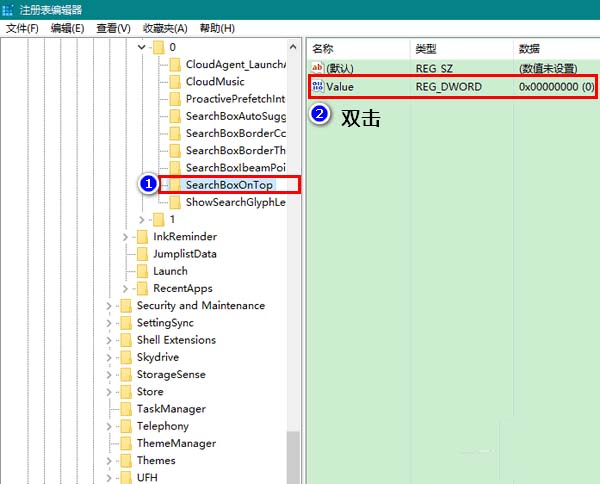
4.在弹出窗口中将数值数据从0改为1,然后单击确定关闭窗口。最后,关闭注册表编辑器。
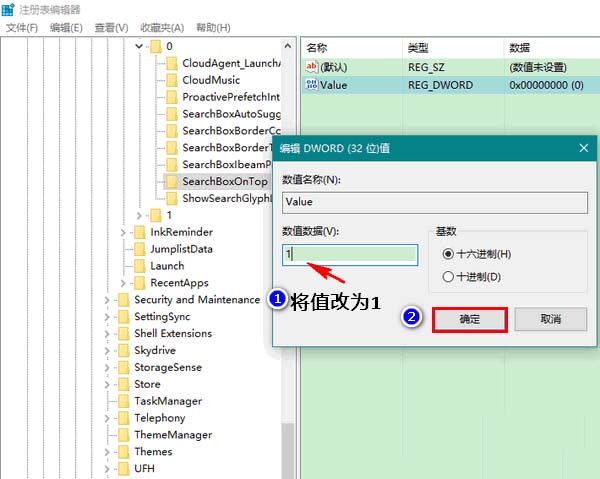
今天关于《Win10系统搜索框如何从底部移动到屏幕顶部》的内容介绍就到此结束,如果有什么疑问或者建议,可以在golang学习网公众号下多多回复交流;文中若有不正之处,也希望回复留言以告知!
声明:本文转载于:Win7之家 如有侵犯,请联系study_golang@163.com删除
相关阅读
更多>
-
501 收藏
-
501 收藏
-
501 收藏
-
501 收藏
-
501 收藏
最新阅读
更多>
-
381 收藏
-
231 收藏
-
329 收藏
-
400 收藏
-
162 收藏
-
237 收藏
-
108 收藏
-
214 收藏
-
466 收藏
-
428 收藏
-
418 收藏
-
310 收藏
课程推荐
更多>
-

- 前端进阶之JavaScript设计模式
- 设计模式是开发人员在软件开发过程中面临一般问题时的解决方案,代表了最佳的实践。本课程的主打内容包括JS常见设计模式以及具体应用场景,打造一站式知识长龙服务,适合有JS基础的同学学习。
- 立即学习 543次学习
-

- GO语言核心编程课程
- 本课程采用真实案例,全面具体可落地,从理论到实践,一步一步将GO核心编程技术、编程思想、底层实现融会贯通,使学习者贴近时代脉搏,做IT互联网时代的弄潮儿。
- 立即学习 516次学习
-

- 简单聊聊mysql8与网络通信
- 如有问题加微信:Le-studyg;在课程中,我们将首先介绍MySQL8的新特性,包括性能优化、安全增强、新数据类型等,帮助学生快速熟悉MySQL8的最新功能。接着,我们将深入解析MySQL的网络通信机制,包括协议、连接管理、数据传输等,让
- 立即学习 500次学习
-

- JavaScript正则表达式基础与实战
- 在任何一门编程语言中,正则表达式,都是一项重要的知识,它提供了高效的字符串匹配与捕获机制,可以极大的简化程序设计。
- 立即学习 487次学习
-

- 从零制作响应式网站—Grid布局
- 本系列教程将展示从零制作一个假想的网络科技公司官网,分为导航,轮播,关于我们,成功案例,服务流程,团队介绍,数据部分,公司动态,底部信息等内容区块。网站整体采用CSSGrid布局,支持响应式,有流畅过渡和展现动画。
- 立即学习 485次学习
